Как да архивирате Windows 7: два прости метода
Засега всяка модификация на Windows може да работи без грешки. Но какво да направя, когато внезапно се появи фатална грешка и е невъзможно системата да се възстанови дори и с използването на отстъпление? В този случай трябва да се погрижите предварително да създадете работно копие на системата. Как да направите резервно копие на Windows 7 и след това ще бъде обсъдено. Инструментите на самата система и помощните програми на трети страни ще бъдат разгледани на примера на Acronis (т.е. True Image - наричан по-долу ATI). Всички други програми работят по сходни методи и технологии.
Как да архивирате Windows 7: действия с системни инструменти в първия етап
Всяка модификация на Windows има своя собствена резервна система, която ви позволява да създавате копия с възможност за последващо възстановяване, което буквално отнема няколко минути.
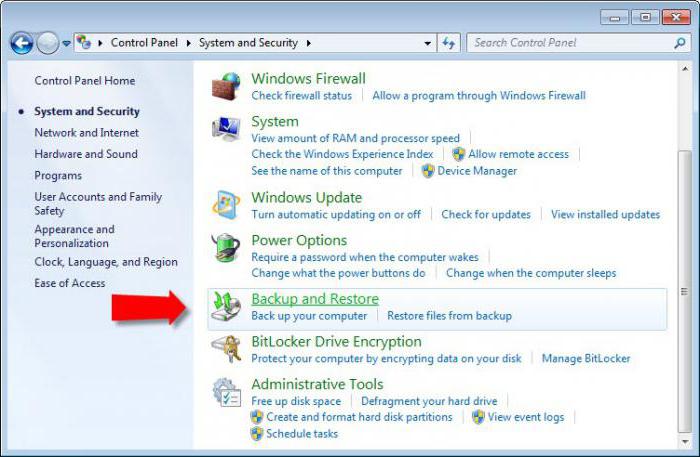
Проблемът как да архивирате Windows 7 в първия етап може да бъде решен чрез достъп до секцията за архивиране и възстановяване, която може да бъде намерена в стандартния "Контролен панел".
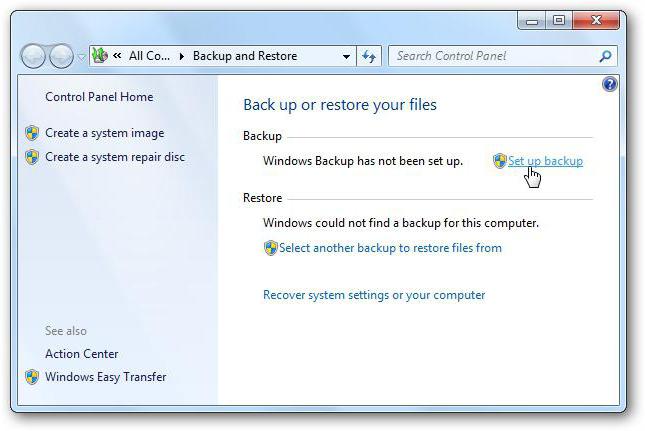
Влизайки в нея, трябва да използвате елемента за архивиране, след което трябва да изберете мястото, където ще се съхранява резервното копие. Ако системата покаже съобщение, че дялът е на системния диск, това е наред.
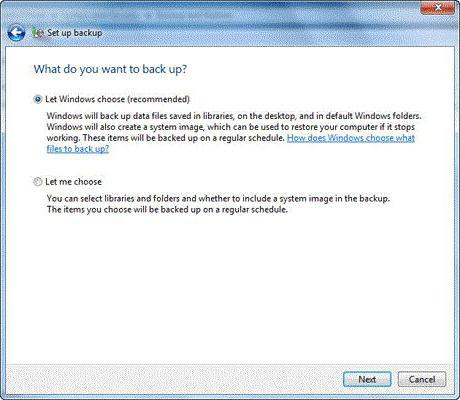
На следващия етап можете да зададете свои собствени елементи в прозореца за избор на метод за архивиране, но е по-добре да се даде избор на системата (която е зададена по подразбиране).
След това се появява прозорец за проверка на параметрите, в който трябва да се обърне специално внимание на настройката на графика (според зададеното време и ден, промените автоматично се правят на копието).

Ако не се налага да правите промени, трябва само да натиснете бутона, за да запишете параметрите и да започнете архивирането и да изчакате процесът да приключи, след което създадената архива ще се появи в избрания раздел.
Как да архивирате вашата Windows 7 система: създаване на медия за зареждане
За възстановяване е желателно да се създаде и носител, от който може да се зареди, ако системата не успее.
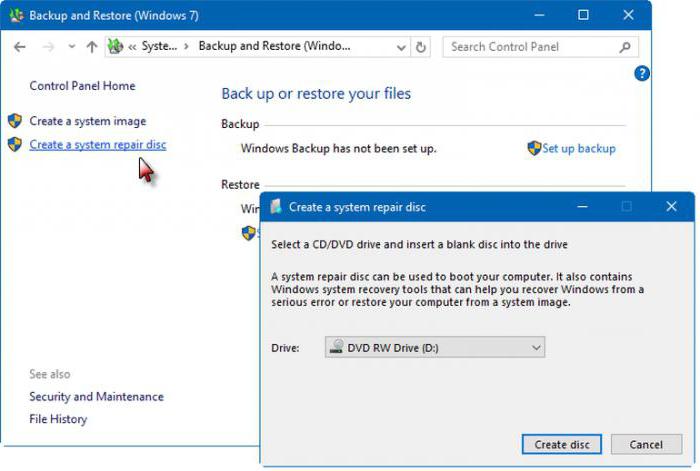
За да направите това, използвайте елемента за създаване на диск за възстановяване в горния раздел за архивиране и възстановяване, след което трябва да вмъкнете празен оптичен носител в устройството, изберете записващо устройство и натиснете бутона за стартиране на процеса на създаване на диска.
Създаване на резервно копие в ATI
Архивиране на Windows 7 Acronis True Image го прави също толкова лесно. Въпреки това, когато използвате тази програма или някое друго, трябва да обърнете внимание на някои различия и нюанси.
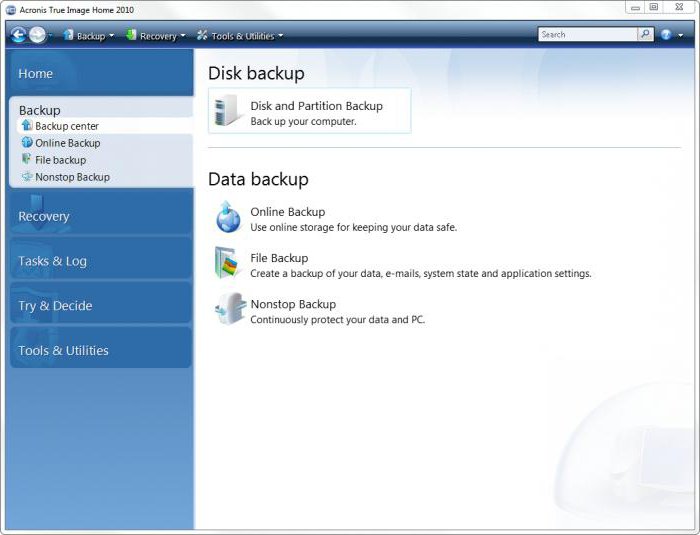
Първо, от изображението, програмата се записва на преносим носител (диск или флаш устройство), след което трябва да стартирате от него и да изберете елемент “Backup - Disks” на началната страница. Следваща - най-важното нещо.
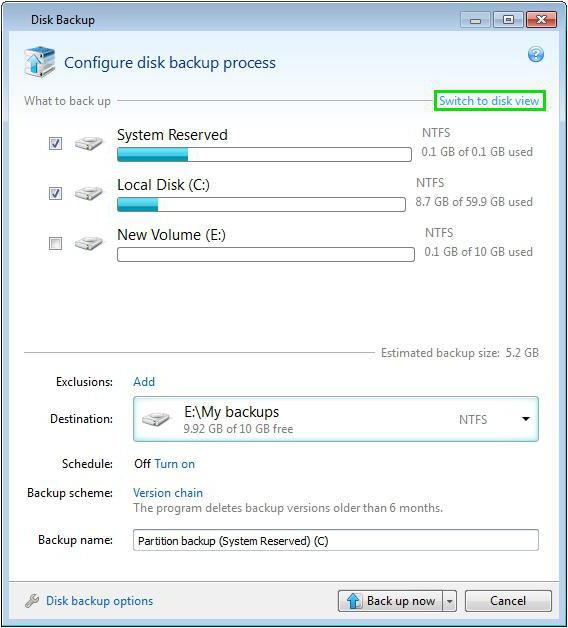
В прозореца за избор на диск изберете системния диск “C”, обозначен със съкращението “Basic. Act.”, И поставете отметка пред секцията, запазена от системата, която може да се определи по размер (в Windows 7 - 100 MB). След натискане на бутона за продължаване се показва местоположението за запазване на архива (можете да използвате бутона за преглед, но не променяйте името на файла). След проверка на параметрите, натиснете бутона "Продължи". Създаването на резервно копие, в сравнение със системните инструменти, може да бъде доста дълго, така че трябва да бъдете търпеливи.
Вместо послеслов
Ето две основни решения на въпроса как да направите резервно копие на Windows 7. И двата метода работят много ефективно, но когато се използват програми на трети страни, а не инструментите на самата система, това ще отнеме много повече време. Вторият метод е добър, защото дори на първия етап се създава диск за зареждане, но вторият изглежда по-предпочитан от гледна точка на времето и автоматизацията на процеса.